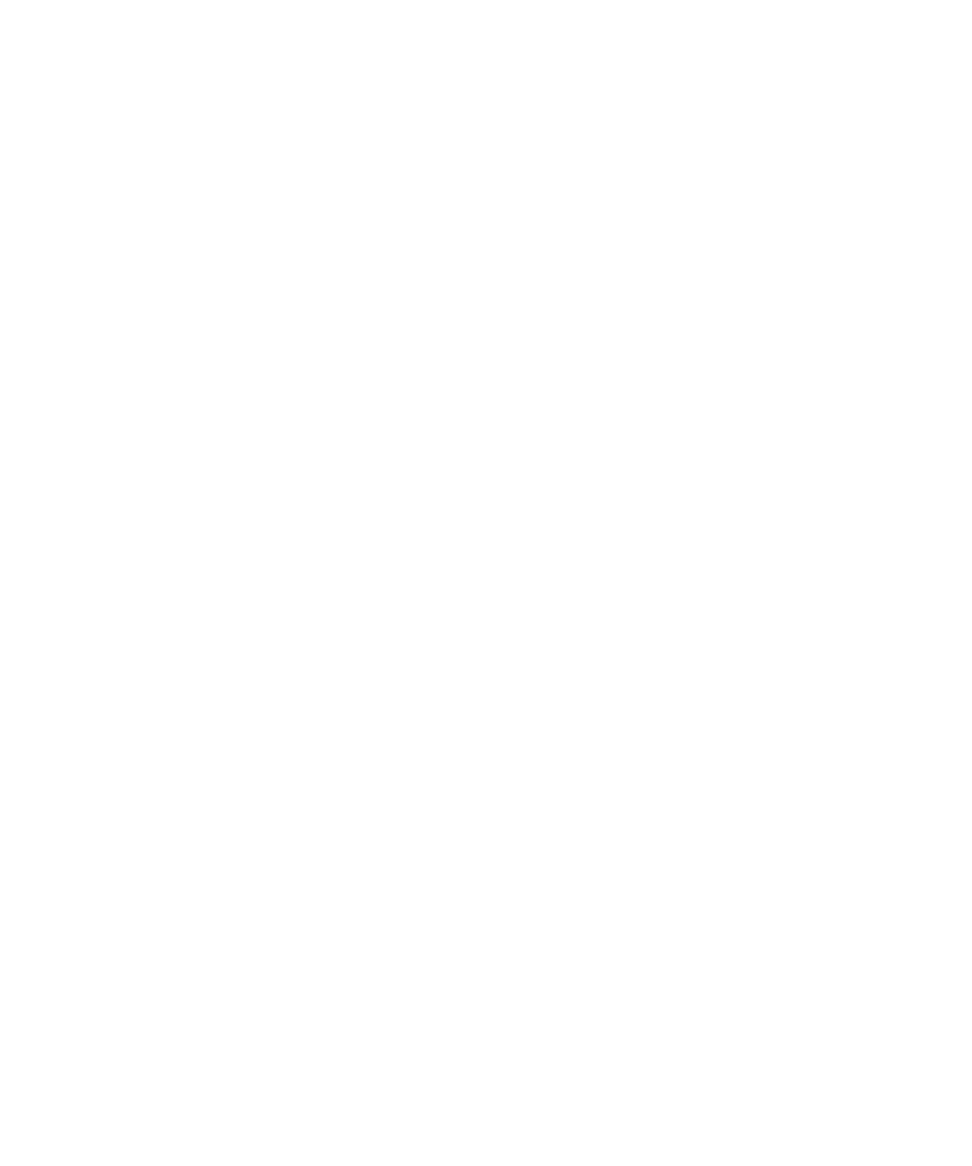
ユーザー辞書の単語の変更
1. ホームスクリーンまたはフォルダ内で、オプションアイコンをクリックします。
2. [スペルチェック]をクリックします。
3. [ユーザー辞書]をクリックします。
4. 単語をハイライトします。
5. メニューキーを押します。
6. [編集]をクリックします。
7. 単語を変更します。
8. Enter キーを押します。
9. メニューキーを押します。
10.[保存]をクリックします。
ユーザー辞書からの単語の削除
1. ホームスクリーンまたはフォルダ内で、オプションアイコンをクリックします。
2. [スペルチェック]をクリックします。
3. [ユーザー辞書]をクリックします。
4. 単語をハイライトします。
5. メニューキーを押します。
6. [Delete(削除)]をクリックします。
7. メニューキーを押します。
8. [保存]をクリックします。
ユーザー辞書
ユーザー辞書について
スペルチェックのときに BlackBerry® デバイスが単語を認識するように、ユーザー辞書に単語を追加できます。
SureType® テクノロジでも同じ辞書が使用されるので、アラビア語またはロシア語の入力方式を使用している場合、
ユーザー辞書に追加した単語は、入力時に現れるリストに表示されます。
ユーザー辞書への単語の追加
1. ホームスクリーンで、オプションアイコンをクリックします。
2. [ユーザー辞書]をクリックします。
3. メニューキーを押します。
4. [新規]をクリックします。
ユーザーガイド
入力
198
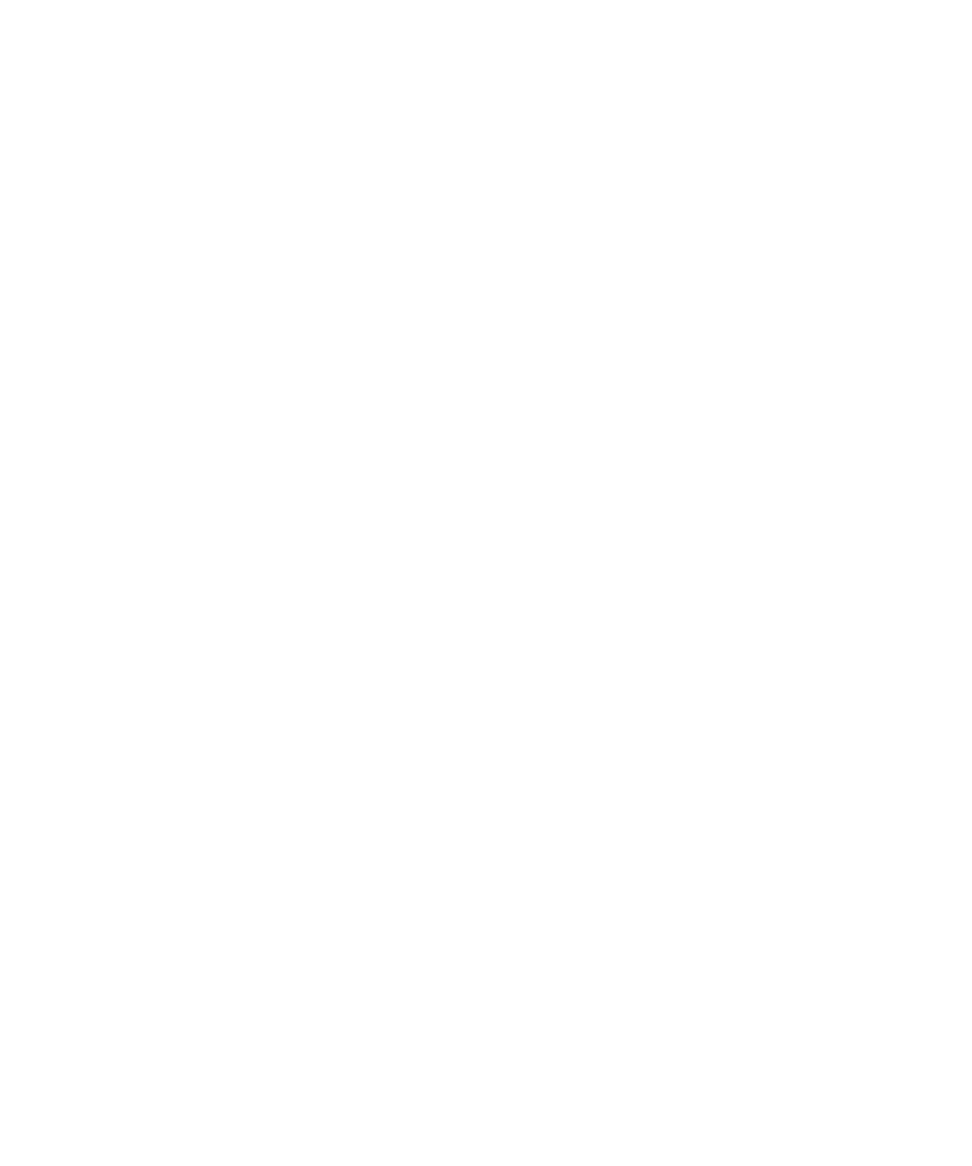
5. 単語または文字の組み合わせを入力します。
6. Enter キーを押します。
7. メニューキーを押します。
8. [保存]をクリックします。
ユーザー辞書の単語の変更
1. ホームスクリーンで、[オプション]アイコンをクリックします。
2. [ユーザー辞書]をクリックします。
3. 単語をハイライトします。
4. メニューキーを押します。
5. [編集]をクリックします。
6. 単語を変更します。
7. Enter キーを押します。
8. メニューキーを押します。
9. [保存]をクリックします。
ユーザー辞書からの単語の削除
1. ホームスクリーンで、[オプション]アイコンをクリックします。
2. [ユーザー辞書]をクリックします。
3. 単語をハイライトします。
4. メニューキーを押します。
5. [Delete(削除)]をクリックします。
6. メニューキーを押します。
7. [保存]をクリックします。
入力時に表示されるリストに連絡先が表示されないようにする
デフォルトで、BlackBerry® デバイスは、入力時に連絡先を認識します。
1. ホームスクリーンまたはフォルダ内で、オプションアイコンをクリックします。
2. [言語]をクリックします。
3. [テキスト入力オプションを表示]をクリックします。
4. [連絡先をデータソースとして使用]チェックボックスをオフにします。
5. メニューキーを押します。
6. [保存]をクリックします。
ユーザー辞書にアイテムが自動的に追加されないようにする
1. ホームスクリーンまたはフォルダ内で、オプションアイコンをクリックします。
2. [言語]をクリックします。
3. [テキスト入力オプションを表示]をクリックします。
4. [自動単語学習]チェックボックスをオフにします。
ユーザーガイド
入力
199
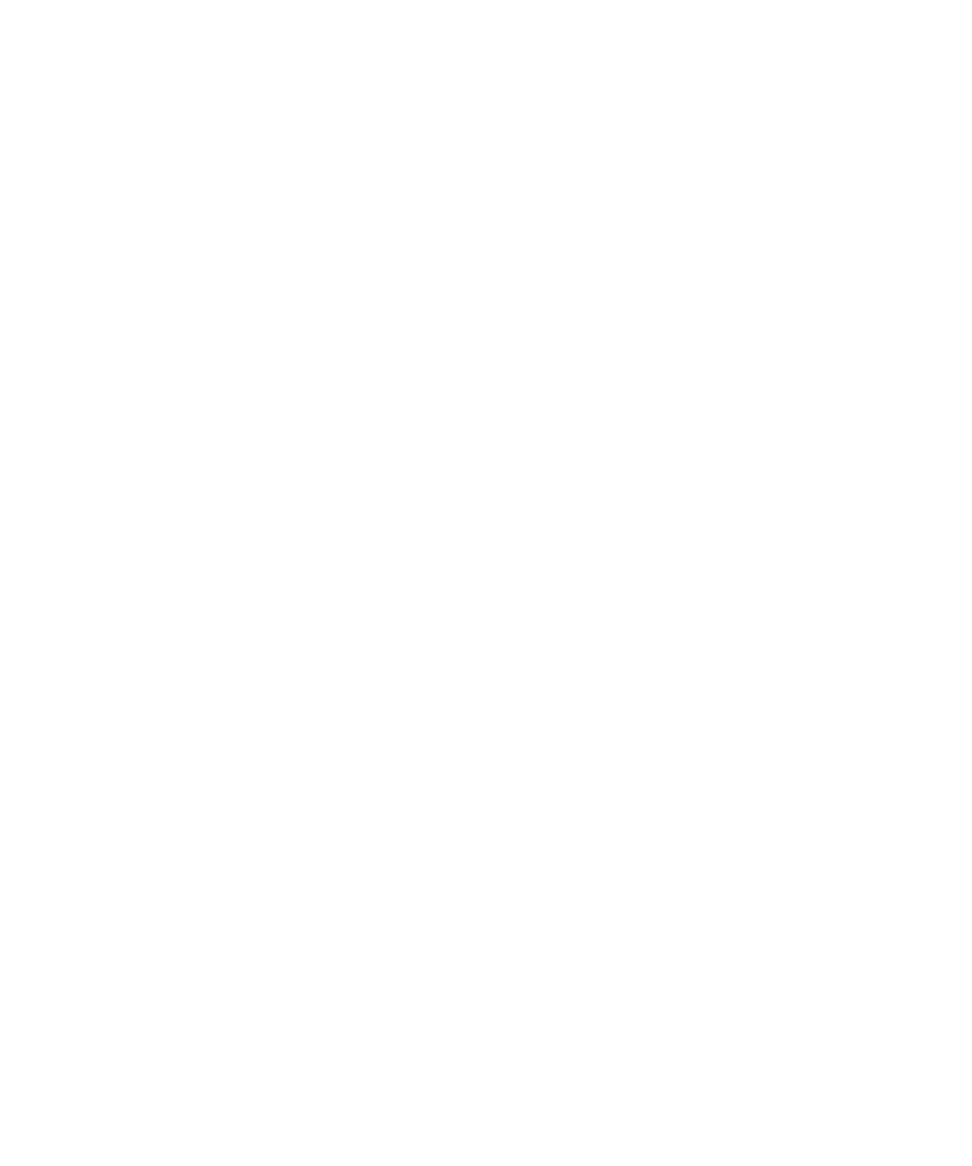
5. [メールから単語を学習]フィールドを[オフ]に変更します。
6. メニューキーを押します。
7. [保存]をクリックします。